Szczegółowy przewodnik po konfiguracji Cloudflare CDN dla witryn WordPress
Opublikowany: 2021-12-09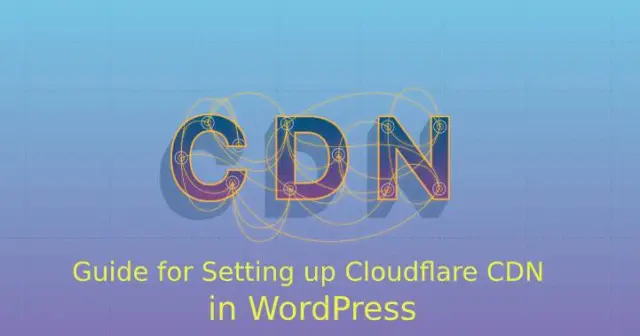
Sieci CDN lub sieci dostarczania treści geograficznie dystrybuują serwery proxy lub centra danych. Dzięki możliwości poprawy wydajności i dostępności stron internetowych dystrybuuje przestrzennie usługi do użytkowników końcowych.
Jak zapewne zdałeś sobie sprawę, CDN to świetny sposób na poprawę szybkości ładowania strony, a Cloudflare jest prawdopodobnie najlepszą opcją na rynku. Dzięki wyjątkowej jakości usług konieczna jest instalacja Cloudflare CDN w WordPress . Fakt, że jest darmowy, nie możesz uniknąć, ale musisz skonfigurować go dla swoich witryn WordPress.
Cloudflare oferuje jedne z najlepszych bezpłatnych usług, dlatego jest jedną z najpopularniejszych wtyczek do witryn WordPress. Zacznij więc korzystać z tych wskazówek, aby zainstalować Cloudflare już teraz i zobacz, jaka jest różnica w Twojej witrynie.
Dlaczego potrzebujesz Cloudflare CDN?
W porównaniu do innych CDN, Cloudflare ma kilka atrakcyjnych funkcji, które go wyróżniają. Pozwala to na ułatwienie procesu certyfikacji SSL. Łagodzi ataki DDoS i ustawia bramę dla wszystkich protokołów sieciowych. Oprócz tego zapewnia analizę wszystkich żądań, które wysyłasz do witryny.
Cloudflare zapewnia szerszy zasięg sieci, w przeciwieństwie do innych sieci CDN. W ten sposób pomaga odwiedzającym zapewnić wrażenia z szybszych stron internetowych. Pomaga to w poprawie SEO, co jest ważnym czynnikiem w rankingu witryn.
Sposoby konfiguracji Cloudflare CDN w WordPress
Krok 1: Skonfiguruj stronę internetową Cloudflare
W przypadku, gdy host internetowy nie zezwala na aktywację Cloudflare za pośrednictwem cPanel, wykonaj następujące kroki:
1. Odwiedź stronę Cloudflare i zarejestruj się.
2. Kierując Cię na stronę rejestracji, musisz uzupełnić swoje dane i założyć konto.
3. Musisz wpisać swoją domenę i kliknąć „skanuj rekordy DNS”.
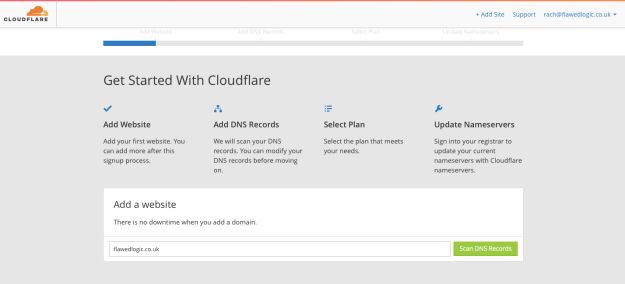
4. Po zakończeniu procesu skanowania naciśnij „kontynuuj”. Pojawi się ekran z automatycznie wykrywanymi ustawieniami DNS, które należy zweryfikować. W tym kroku upewnij się, że włączyłeś go dla obu domen, ale wyłącz go dla usług pocztowych i FTP.
5. Przewiń w dół i naciśnij przycisk „Kontynuuj”.
6. Wybierz swój plan i kliknij opcję „bezpłatna strona internetowa” dla Cloudflare CDN w WordPress.

7. Ostatni krok zapewnia wszystkie serwery nazw Cloudflare i zmienia ustawienia rejestratora. Identyfikacja serwerów nazw może potrwać co najmniej 24 godziny.
8. Po pomyślnej zmianie serwera nazw z rejestratora wróć do Cloudflare i naciśnij przycisk o nazwie „Sprawdź ponownie serwery nazw”. Ten krok ma kluczowe znaczenie dla identyfikacji kolejki.
Alternatywny krok: instalacja Cloudflare poprzez hosting pulpitu nawigacyjnego
Hosty internetowe, a mianowicie Bluehost, zapewniają łatwiejsze procedury instalacji Cloudflare za pomocą cPanel. W tym celu musisz się najpierw zarejestrować, dla których kroki są następujące:
1. Odwiedź witrynę Cloudflare i zaloguj się przy użyciu prawidłowego adresu e-mail i hasła.
2. Być może będziesz musiał wprowadzić dane na stronie rejestracji, na wypadek gdyby nie zostały one wcześniej wypełnione.
3. Kliknij przycisk „Utwórz konto”, aby utworzyć Cloudflare CDN w WordPress. Nie musisz wykonywać wszystkich kroków, dopóki nie przeskanujesz rekordów DNS, którymi może się zająć WebHost.
4. W cPanel WebHost wprowadź nazwę użytkownika i hasło do rejestracji.
5. Przejdź do strony ustawień Cloudflare i naciśnij „aktywuj”. To włączy Cloudflare. Jeśli już skonfigurowałeś witrynę za pomocą Cloudflare, możesz po prostu skorzystać z jej ustawień z cPanel. Będziesz mógł usunąć lub nawet wyłączyć witrynę ze strony internetowej.
6. Po włączeniu Cloudflare możesz uzyskać dostęp do statystyk, a także ustawień z pulpitu cPanel.
Krok 2: Ustawianie wtyczki Cloudflare dla WordPress
Wtyczki WordPress są niezbędne do rozwiązywania wszelkich problemów z witrynami WordPress. Wtyczki zapewniają łatwiejsze rozwiązania dla osób, którym brakuje krytycznej wiedzy technicznej.

Dlatego korzystanie z wtyczki do rozwijania Cloudflare CDN w WordPress pomoże uniknąć zrozumienia funkcjonalności. Użytkownicy mają raczej swobodę bezpośredniego dostępu do pulpitów nawigacyjnych.
Wtyczka jest bogata w funkcje i umożliwia użytkownikom zapisywanie ustawień WordPress za pomocą jednego kliknięcia. Automatycznie czyści pamięć podręczną podczas aktualizacji witryny. Mając możliwość bezpośredniego dostępu do ustawień i pulpitu WordPress, obsługuje również serwery HTTP2, a nawet Server Push. Pozwala to na powiadomienia push w przeglądarkach. Dodatkowo płatne konta mogą również korzystać z zapór sieciowych specjalnie dla WordPress.
Kroki konfiguracji wtyczek Cloudflare są następujące:
1. Z pulpitu WordPress przejdź do opcji Wtyczki, a następnie do Dodaj nowy. Tutaj musisz wyszukać Cloudflare.
2. Naciśnij przycisk Instaluj i sprawdź, czy po aktywacji zmieni kolor na niebieski. To przekieruje Cię na stronę wtyczki.
3. Po kliknięciu linku na stronie ustawień, zalogujesz się na swoje konto Cloudflare. Ponadto wprowadź adres e-mail i klucz API. Po zapisaniu poświadczeń przejdziesz na stronę główną ustawień Cloudflare.
4. Możesz również użyć ustawień jednym kliknięciem, aby lepiej zoptymalizować swoją witrynę. Następnie kliknij przycisk „Zastosuj”.
5. Aktywuj opcję Cloudflare, aby automatycznie opróżnić pamięć podręczną po aktualizacji witryny. Aby to zrobić, włącz opcję „Automatyczne zarządzanie pamięcią podręczną”. W ten sposób Cloudflare uniemożliwia wysyłanie przestarzałych wersji witryny.
6. Po kliknięciu linku ustawień będziesz mógł je przejrzeć i wprowadzić zmiany w razie potrzeby.
7. Klikając na link oznaczony jako „Analytics”, będziesz mógł przeglądać witryny, wykorzystanie przepustowości, a także zagrożenia krajowe.
Zaawansowane ustawienia Cloudflare CDN w WordPress
Niektóre zaawansowane ustawienia wtyczki Cloudflare są następujące:
1. Tryb ataku
Włączenie tego trybu pomoże chronić witrynę przed atakami DDoS. Podczas gdy każdy poziom strony jest analizowany pod kątem zagrożeń, odwiedzający mogą wyświetlać stronę pełnoekranową.
2. Poziom bezpieczeństwa
Cloudflare oferuje opcję „Zasadniczo wyłączona” i „Pod atakiem”. Domyślnie, jeśli utrzymasz to na średnim poziomie, będzie wymagać captcha do grożenia odwiedzającym. Czasami Cloudflare uważa drobne problemy za groźne i wtedy odwiedzający może narzekać na odmowę dostępu z nielegalnych powodów. W rzeczywistości może być konieczne obniżenie poziomu bezpieczeństwa do niskiego poziomu.
3. Dostępność usług internetowych
Nawet jeśli system przejdzie w tryb offline, zapisze na serwerach zbuforowaną wersję Twojej witryny.
4. Buforowany kod HTML
Buforowana zawartość HTML pomaga w zmniejszeniu przepustowości dla użytkowników, którzy nie są zarejestrowani. W takim przypadku wyświetla tylko niestandardową zawartość zarejestrowanych użytkowników z pliku cookie.
5. Zaawansowane DDoS
Chroni sieci przed atakami DDoS niezależnie od czasu trwania i wielkości ataków.
6. Optymalizacja obrazu
Obrazy w pamięci podręcznej optymalizują go, zmniejszając rozmiar pliku. Zapewnia to szybsze dostarczanie użytkownikom mobilnym lub osobom korzystającym z wolniejszych połączeń.
7. Tryb rozwoju
Ustawienia zapewniają opcję trybu programistycznego, który po aktywacji pozwoli uniknąć pamięci podręcznej Cloudflare. Obserwuj modyfikacje witryny, które sprawiają, że jest to ważne w czasach poprawek projektowych i poważnych prac rozwojowych nad witryną.
8. Zapora dla aplikacji internetowych
Pomaga identyfikować zagrożenia i blokować wszelkie formy złośliwych ataków na witryny WordPress.
9. Automatyczny HTTP
Po zarejestrowaniu się w Cloudflare możesz skorzystać z bezpłatnych certyfikatów SSL. Pozwoli to na zmianę 'HTTP' na 'HTTPS' włącznie z linkami i zasobami strony.
Bottom Line: CDN odgrywają ważną rolę w poprawie szybkości witryny. Między innymi Cloudflare może być najlepszą opcją ze względu na niezawodność, bezpieczeństwo i wysoką wydajność. Mając możliwość skonfigurowania bezpłatnej wersji Cloudflare CDN w WordPress, wystarczy się zalogować i podać nazwę domeny.
Dodatkowo sprawdź rekordy DNS i aktywuj usługi dla swojej nazwy domeny. Wskazywanie nazwy domeny na serwer nazw Cloudflare i instalowanie wtyczki WordPress do tego samego może być łatwe. Dlatego zainstalowanie wtyczki Cloudflare może być sposobem na łatwiejszą konfigurację.
